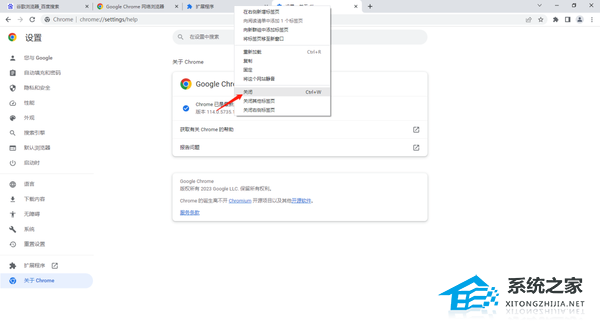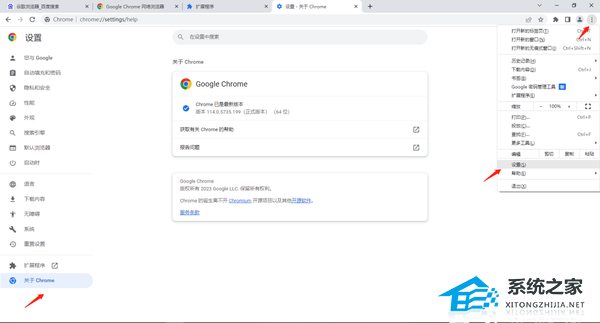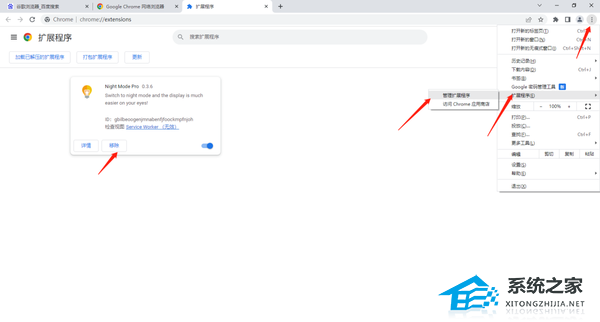| 谷歌浏览器闪退怎么办?谷歌浏览器闪退的解决方法 | 您所在的位置:网站首页 › 谷歌play游戏闪退怎么办 › 谷歌浏览器闪退怎么办?谷歌浏览器闪退的解决方法 |
谷歌浏览器闪退怎么办?谷歌浏览器闪退的解决方法
|
当前位置:系统之家 > 系统教程 > 谷歌浏览器闪退怎么办?
谷歌浏览器闪退怎么办?谷歌浏览器闪退的解决方法
时间:2023-07-15 08:20:24 作者:永煌 来源:系统之家 1. 扫描二维码随时看资讯 2. 请使用手机浏览器访问: https://m.xitongzhijia.net/xtjc/20230715/292704.html 手机查看 评论 反馈  网盘下载
谷歌浏览器 V111.0.5563.65 正式版
网盘下载
谷歌浏览器 V111.0.5563.65 正式版
大小:1.27 MB类别:网页浏览 在当今数字化的世界中,谷歌浏览器已经成为许多人首选的网络浏览工具。因此有时候在使用过程中,我们可能会遇到一些问题,比如突然闪退。这可能让人感到困扰,特别是当您正忙于查找重要信息或者正在访问的网页非常重要的时候。那么,当谷歌浏览器出现闪退的情况时,我们应该如何解决呢?一起来看看吧。 谷歌浏览器闪退的解决方法 1、关闭一些不必要的标签页 如果打开的标签页过多,尝试关闭一些不必要的标签页,可以有效地缓解谷歌浏览器的资源压力,减少闪退的可能性。
2、更新谷歌浏览器 如果谷歌浏览器版本太旧,那也会导致闪退等错误,建议大家将Chrome更新到最新版。点选右上角【自定义及控制】-【设置】-【关于 Chrome】-【立即更新】。或者卸载后重新安装。
3、移除多余的谷歌扩展程序 某些扩展程序可能会造成谷歌浏览器错误,包含导致Chrome闪退或突然自动关闭所有窗口等,因此建议将一些用不到的 Chrome扩展程序都移除。点击右上角【自定义及控制】-【扩展程序】-【管理扩展程序】,选择用不到的扩展程序,点击下方的【移除】即可。
4、关闭谷歌浏览器硬件加速 如果你的 Chrome 一直闪退,可以通过关闭【硬件加速】功能来解决。点击右上角【自定义及控制】-【设置】-【系统】,关闭【使用硬件加速模式】。
5、清理浏览器缓存 谷歌浏览器经常保存一些网页的缓存数据,如果这些数据太多,就有可能导致闪退问题。点击右上角【自定义及控制】-【设置】-【隐私和安全】-【清楚浏览数据】即可。
以上就是系统之家小编为你带来的关于“谷歌浏览器闪退怎么办?谷歌浏览器闪退的解决方法”的全部内容了,希望可以解决你的问题,感谢您的阅读,更多精彩内容请关注系统之家官网。 标签 谷歌浏览器 Chrome Google谷歌浏览器背景变黑怎么设置回来?谷歌浏览器界面变黑色的解决方法 下一篇 > 谷歌浏览器如何开启内存节能模式?谷歌浏览器开启内存节能模式的方法 相关教程 谷歌浏览器页面显示不完整怎么办? 谷歌浏览器打开网页会覆盖怎么办? 谷歌浏览器如何创建网页快捷方式到桌面? 谷歌浏览器怎么开启短暂突显焦点对象功能?谷... 谷歌浏览器如何开启内存节能模式?谷歌浏览器... 谷歌浏览器怎么关闭自动更新?谷歌浏览器设置... 谷歌浏览器背景变黑怎么设置回来?谷歌浏览器... 谷歌浏览器网站显示不安全怎么解决?谷歌浏览... 谷歌浏览器如何提高文件下载速度?谷歌浏览器... 谷歌浏览器提示无法启动更新检查怎么办?谷歌...
谷歌浏览器网页版入口_谷歌搜索引擎入口 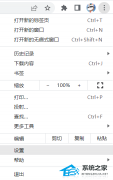
谷歌浏览器打开是2345网址导航怎么办? 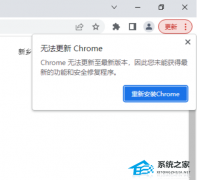
谷歌浏览器无法更新至最新版本怎么办?谷歌浏览器无法更新至最新版本的解决方法 
Google浏览器打开新窗口不跳出怎么办?谷歌浏览器打开新窗口不跳出解决方法 发表评论共0条  没有更多评论了
没有更多评论了
评论就这些咯,让大家也知道你的独特见解 立即评论以上留言仅代表用户个人观点,不代表系统之家立场 |
【本文地址】
| 今日新闻 |
| 推荐新闻 |
| 专题文章 |